[Gaming Network] L'evoluzione dell'accelerazione di gioco a tre livelli
Nella ricerca dell'esperienza di gioco definitiva, siamo entusiasti di presentare [Gaming Network], una funzionalità rivoluzionaria progettata per soddisfare le esigenze più esigenti dei giocatori. Questa funzionalità all'avanguardia fornisce impostazioni di rete personalizzate per migliorare le prestazioni di gioco ed è disponibile esclusivamente tramite i nostri ultimi aggiornamenti del firmware del router.
Introduzione
1. Le caratteristiche principali di Gaming Network includono
2. Vantaggi dell'utilizzo di Gaming Network
3. Come configurare la Gaming Network?
4. Come configurare la VPN per la Gaming Network?
5. Come impostare Open NAT per la Gaming Network?
- SSID di rete di gioco esclusivo:Crea un SSID distinto per i dispositivi di gioco per garantire un ambiente di rete concentrato e migliorato.
- Configurazione NAT APERTA per SSID della rete di gioco:Personalizza le impostazioni OPEN NAT per SSID per ridurre al minimo la latenza e potenziare le connessioni di gioco online, garantendo un gameplay più fluido e un matchmaking più semplice.
- Impostazioni VPN personalizzabili per ogni SSID della rete di gioco:Assegna connessioni VPN univoche per ogni SSID, consentendo ai giocatori di connettersi ai server in tutto il mondo per un'esperienza di gioco superiore e l'accesso ai contenuti regionali.
- MLO (Multi-Link Operation) per la rete di gioco:Abilita MLO sull'SSID di gioco dedicato per unire più collegamenti di rete, aumentando la larghezza di banda, riducendo la latenza e migliorando l'affidabilità.
- Display luminoso a LED speciale:Il router è dotato di indicatori LED esclusivi che regolano colori e modelli in base allo stato della rete e all'attività di gioco, offrendo ai giocatori una visione diretta delle condizioni attuali della rete.
- Interfaccia di configurazione One-Stop:Imposta tutte le funzionalità di rete relative al gioco con facilità tramite un'unica interfaccia intuitiva, risparmiando tempo e semplificando il processo.
- Flessibilità dell'SSID:Supera i limiti di una configurazione SSID singola. Con Gaming Network, puoi personalizzare ogni SSID per vari scenari e requisiti di gioco.
- Indicatori di illuminazione semplificati:L'esterno del router è dotato di effetti di illuminazione Aura, che consentono ai giocatori di capire se il profilo di rete di gioco è attivo senza dover accedere alla GUI o all'APP, rendendo immediatamente chiaro lo stato delle impostazioni.
Note:
Questa funzionalità è supportata su modelli e versioni firmware specifici.
1. Assicurati che la versione del firmware sia successiva a 3.0.0.6.102.36XXX. Assicurati che la versione del firmware del tuo router ASUS sia aggiornata.
2. Questa funzionalità è attualmente supportata solo sui router da gioco della serie WiFi 7.
3. In modalità AP, la funzionalità Gaming Network non è supportata.
Come configurare la rete di gioco?
Accedi a Web GUI o App. Qui prendiamo come esempio Web GUI.
Passaggio 1: Collega il tuo dispositivo (laptop o telefono) al router tramite connessione cablata o WiFi e inserisci l'IP LAN del router o l'URL del router http://www.asusrouter.com nell'interfaccia grafica web.
Passaggio 2: Inserisci il tuo nome utente e la password di accesso nella pagina di accesso e poi clicca su [Accedi].
Passaggio 3: Vai a [Network].
Nota: A partire dalla versione firmware 3.0.0.6.102_35404, il nome cambierà da [Guest Network Pro] a [Network].

Passaggio 4: Fai clic su [Aggiungi una rete] e scegli Gaming Network.
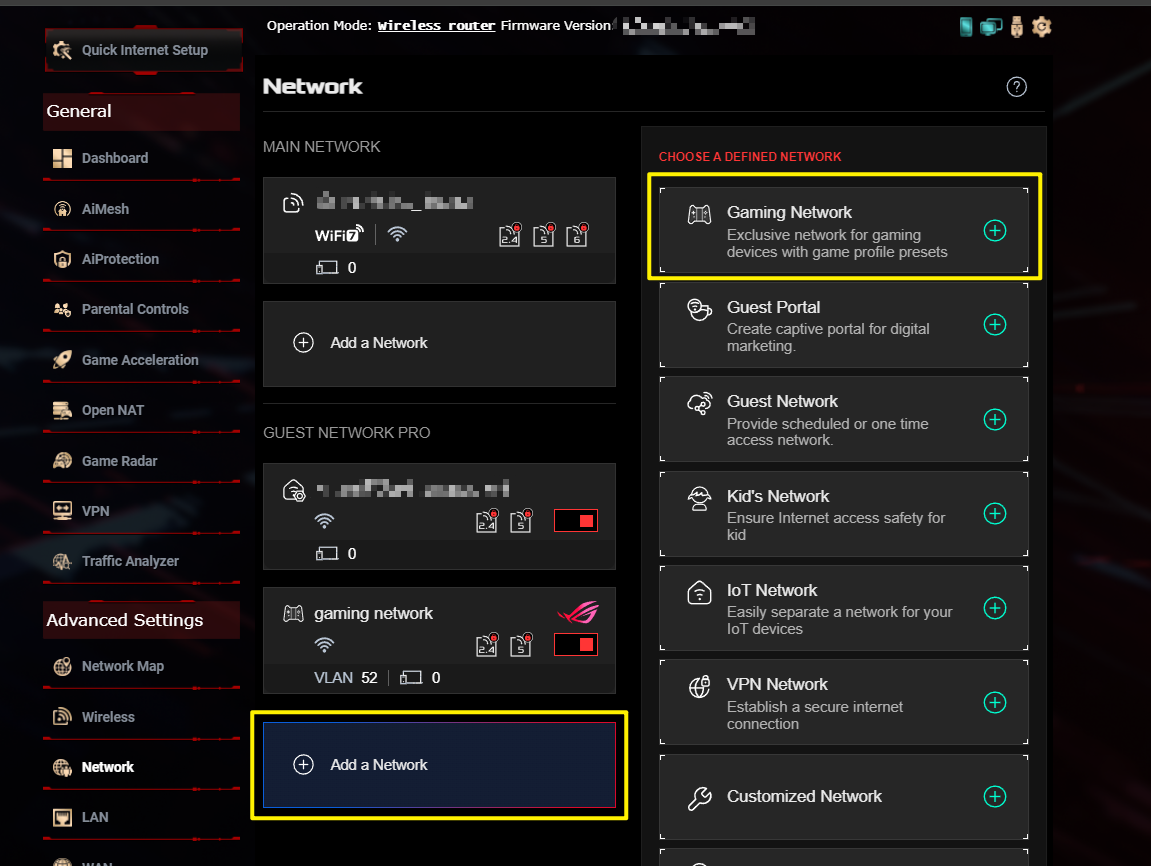
Passaggio 5: Inserisci le impostazioni richieste e fai clic su [Applica] per terminare.
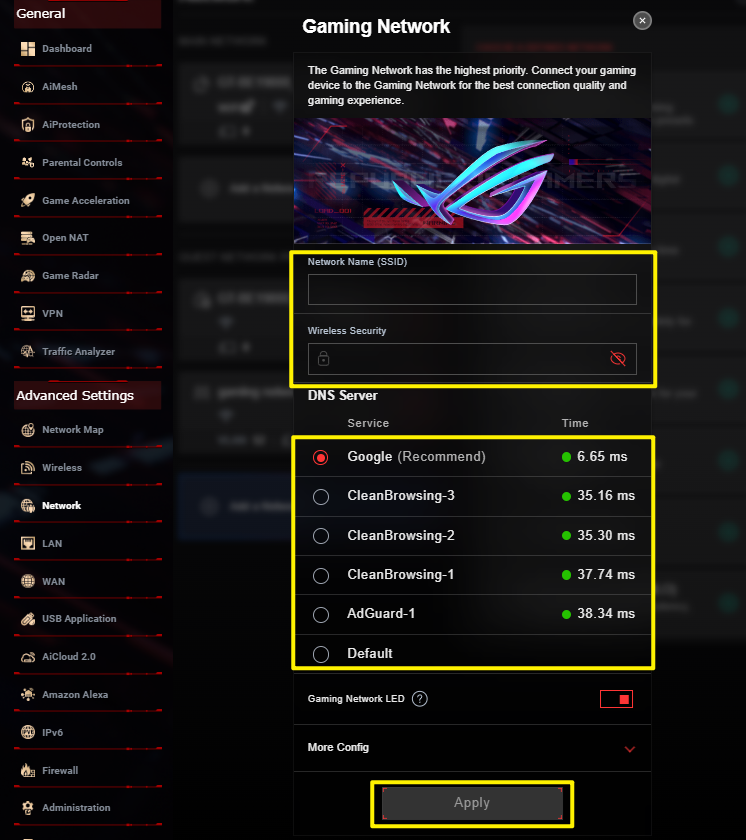
Come configurare la VPN per la rete di gioco?
Accedi a Web GUI o App. Qui prendiamo come esempio Web GUI.
Passaggio 1: Collega il tuo dispositivo (laptop o telefono) al router tramite connessione cablata o WiFi e inserisci l'IP LAN del router o l'URL del router http://www.asusrouter.com nell'interfaccia grafica web.
Passaggio 2: Inserisci il tuo nome utente e la password di accesso nella pagina di accesso e quindi fai clic su [Accedi].
Passaggio 3: Vai a [Network].
Nota: A partire dalla versione firmware 3.0.0.6.102_35404, il nome cambierà da [Guest Network Pro] a [Network].

Passaggio 4: Scegli il profilo di rete di gioco che hai già impostato.
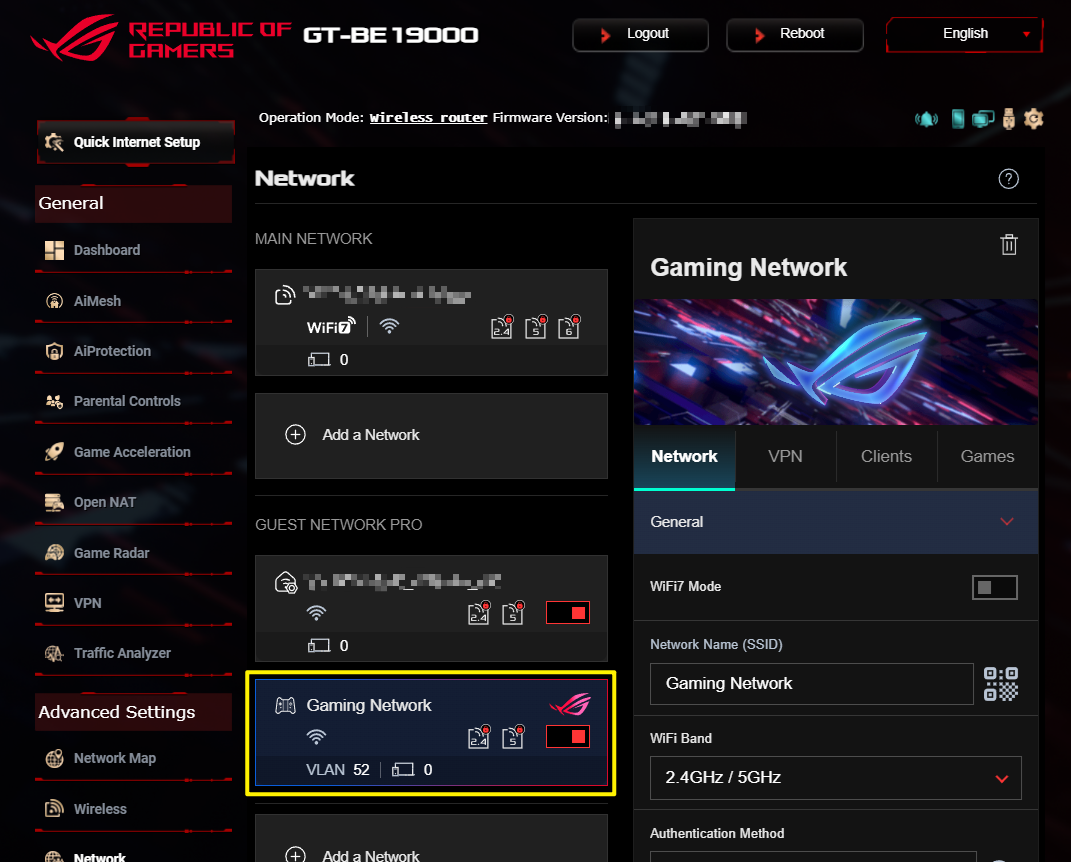
Passaggio: Seleziona la scheda VPN e inserisci le impostazioni richieste, quindi fai clic su [Applica] per terminare.
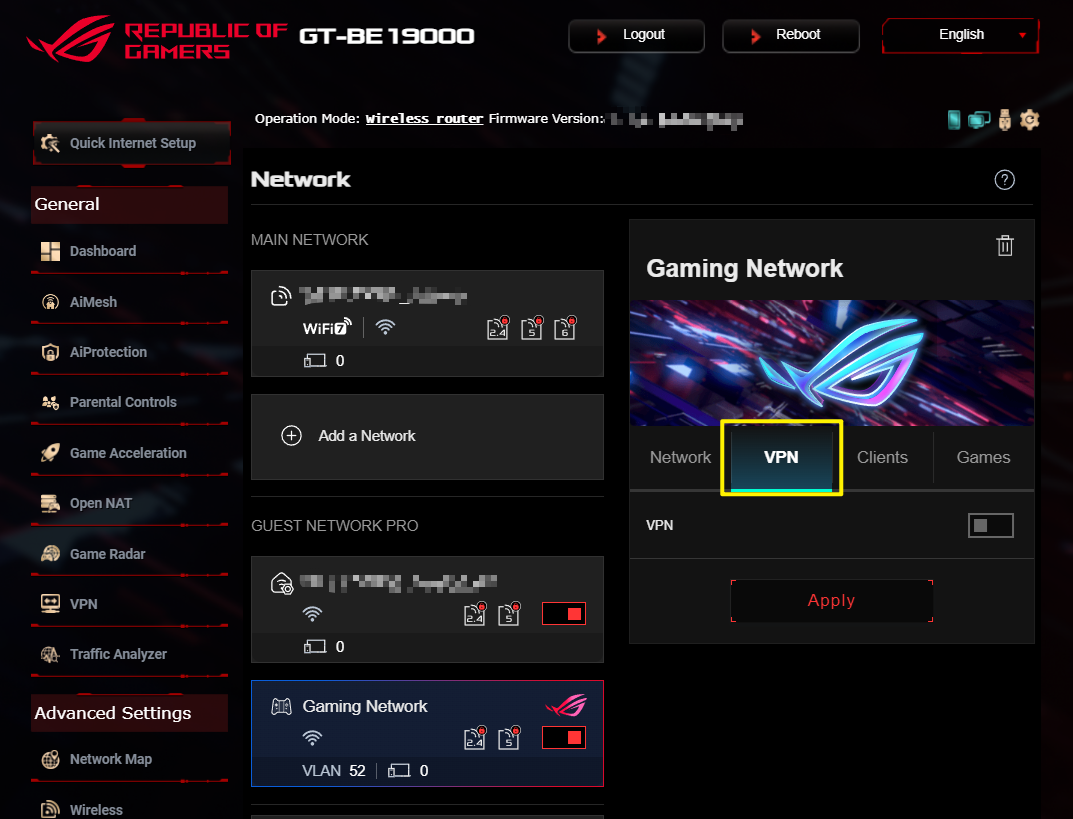
Come impostare Open NAT per la rete di gioco?
Accedi a Web GUI o App. Qui prendiamo come esempio Web GUI.
Passaggio 1: Collega il tuo dispositivo (laptop o telefono) al router tramite connessione cablata o WiFi e inserisci l'IP LAN del router o l'URL del router http://www.asusrouter.com nell'interfaccia grafica web.
Passaggio 2: Inserisci il tuo nome utente e la password di accesso nella pagina di accesso e quindi fai clic su [Accedi].
Passaggio 3: Vai a [Network].
Nota: A partire dalla versione firmware 3.0.0.6.102_35404, il nome cambierà da [Guest Network Pro] a [Network].

Passaggio 4: Scegli il profilo di rete di gioco che hai già impostato.
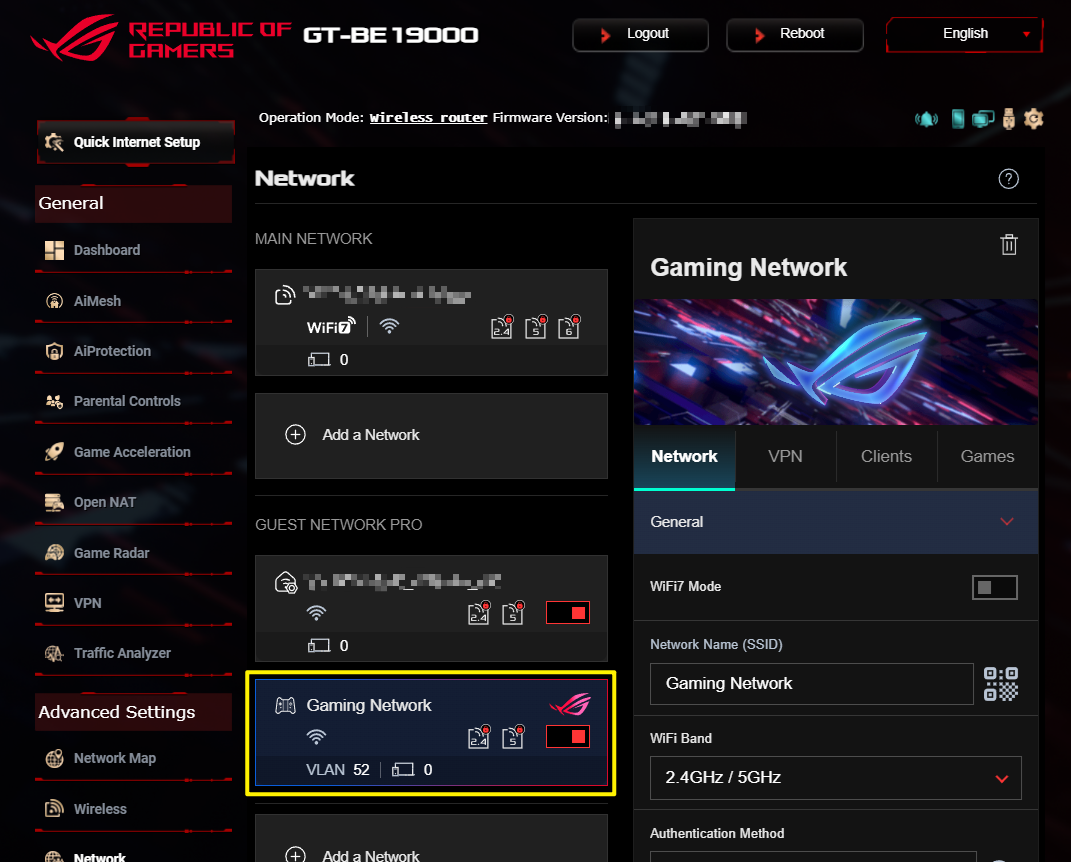
Passaggio 5: Seleziona la scheda Giochi e inserisci le impostazioni richieste, quindi fai clic su [Applica] per terminare.
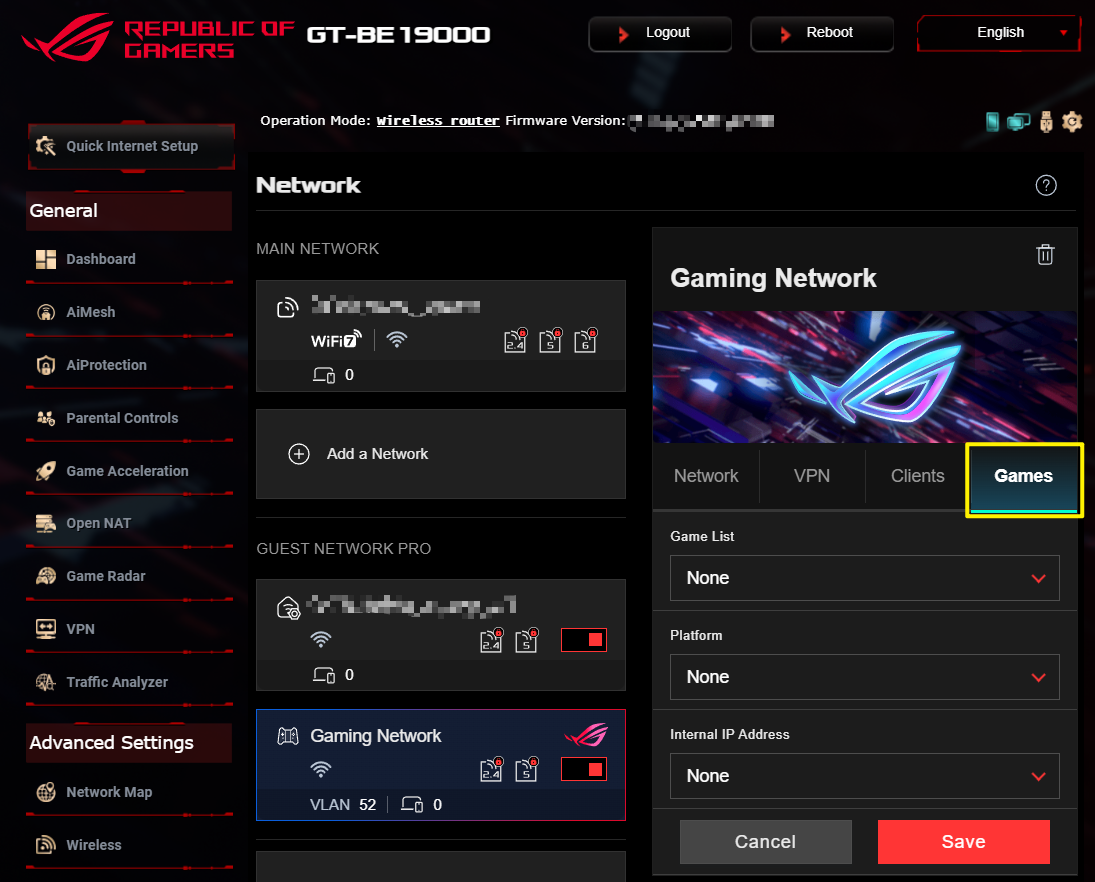
Come ottenere (Utility / Firmware)?
È possibile scaricare i driver, i software, i firmware e i manuali utente più recenti dal Centro di Download ASUS.
Se hai bisogno di maggiori informazioni sull'ASUS Download Center, fai riferimento a questo link.